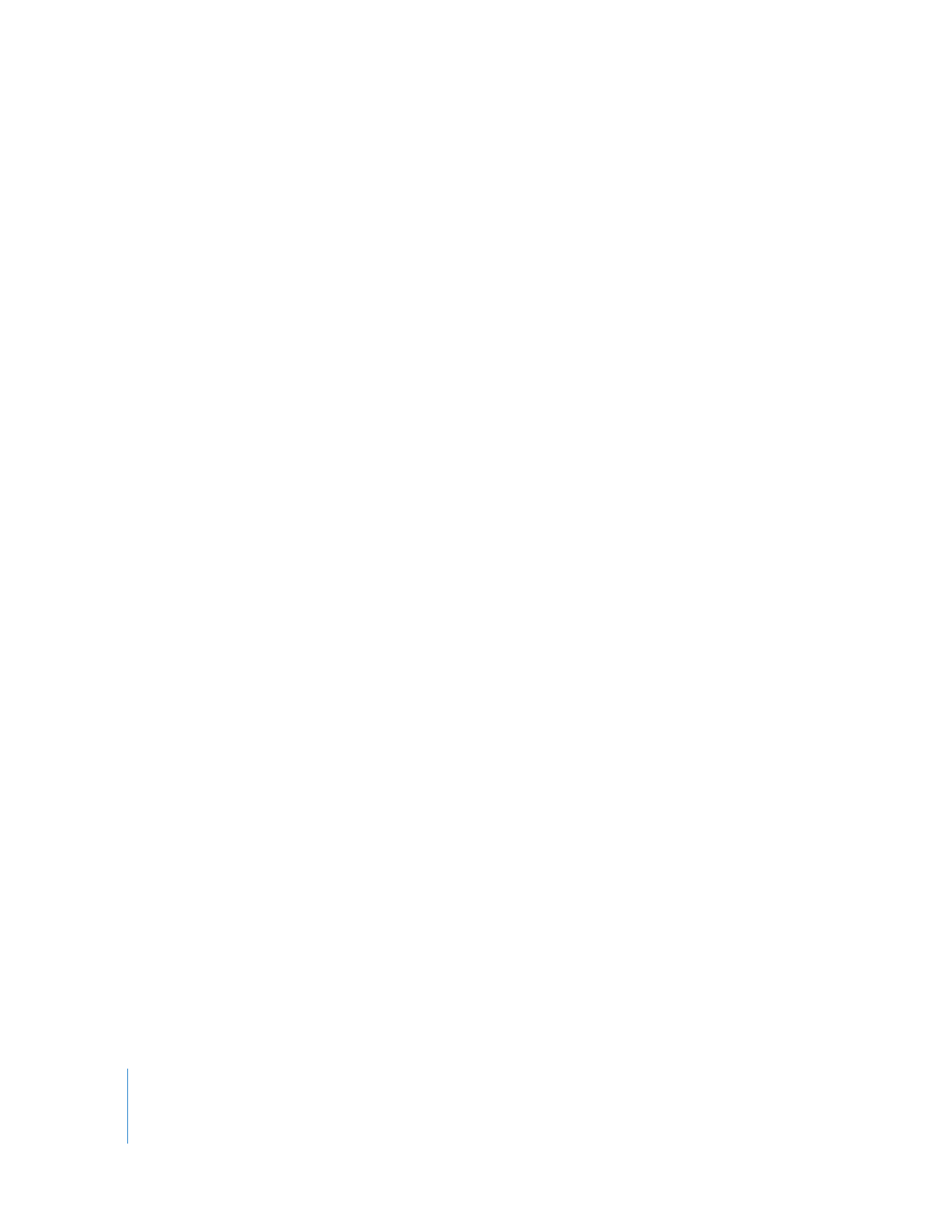
Creare una presentazione o un’animazione da immagini fisse
Con
QuickTime
Pro,
è
possibile
combinare
una
serie
di
immagini
fisse
per
creare
un
filmato
che
viene
riprodotto
come
una
presentazione.
Questa
procedura
è
un
modo
semplice
per
condividere
immagini
acquisite
tramite
fotocamera
digitale
o
telefono
cellulare.
Nota:
per
ottenere
ottime
presentazioni,
tutte
le
immagini
dovrebbero
avere
le
stesse
dimensioni.
Per creare una presentazione utilizzando le immagini fisse:
1
Inserisci in una cartella tutti i documenti grafici che intendi aggiungere.
2
Assegna
a
ogni
documento
lo
stesso
nome,
seguito
da
un
numero
crescente
(ad
esempio,
“immagine1”,
“immagine2”).
La
maggior
parte
delle
fotocamere
digitali
numera
i
documenti
in
modo
automatico.
I
numeri
devono
essere
crescenti,
ma
non
necessariamente
sequenziali
(ad
esempio,
puoi
chiamare
i
documenti
“immagine
1”,
“immagine
2”,
“immagine
10”,
e
così
via).
3
In
QuickTime
Player,
scegli
Archivio
>
Apri
sequenza
immagini
(in
Windows,
File
>
Apri
sequenza
immagini)
e
seleziona
il
primo
documento.
4
Scegli
una
frequenza
(il
numero
di
fotogrammi
mostrati
al
secondo)
dal
menu
a
comparsa
Frequenza.
Le
presentazioni
solitamente
funzionano
al
meglio
quando
le
diapositive
vengono
mostrate
a
2
o
3
secondi
per
fotogramma.
QuickTime Pro crea il filmato che mostra le immagini in sequenza.
5
Per indicare il nome del filmato e registrarlo, scegli Archivio > Registra.
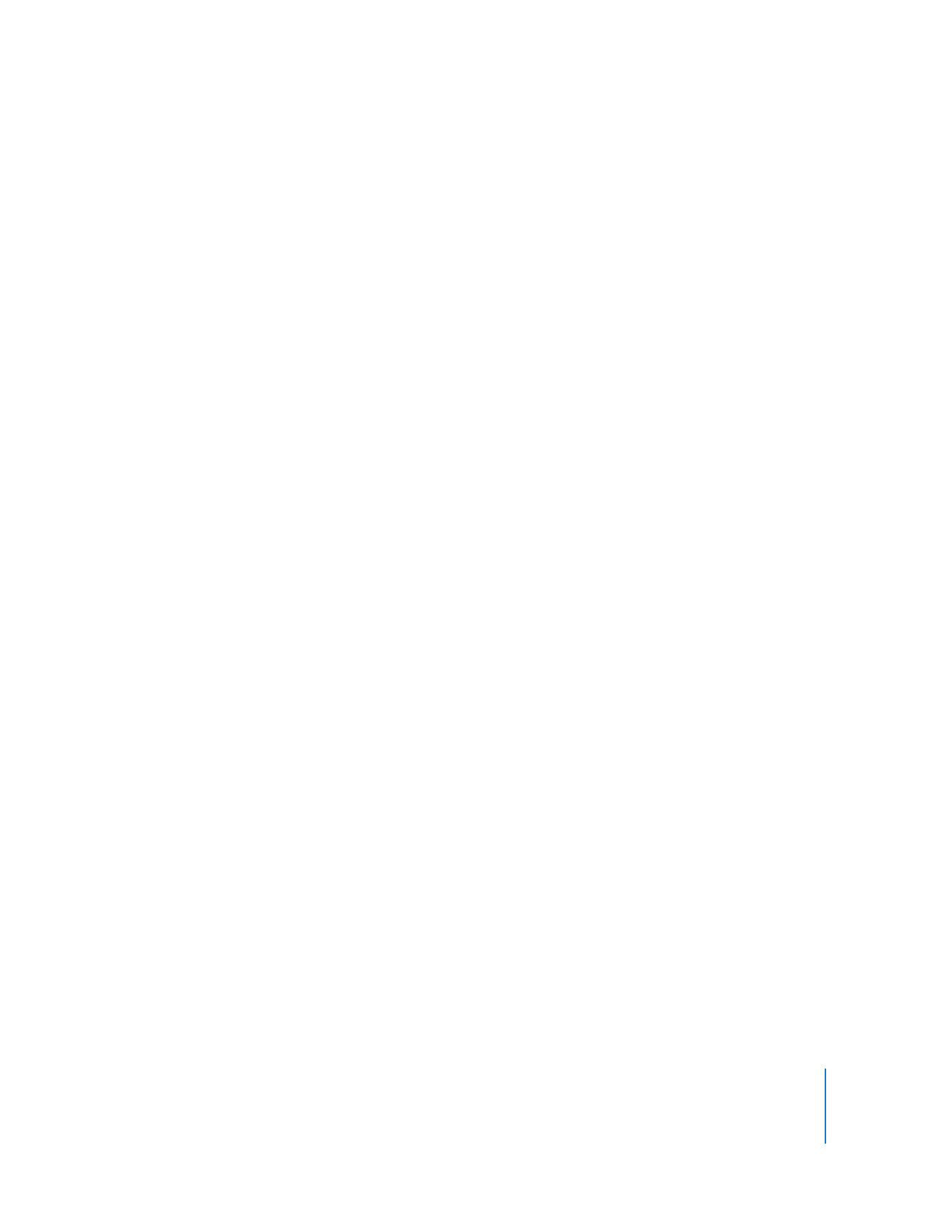
Capitolo 2
Introduzione a QuickTime Pro
31
È
possibile
aggiungere
una
colonna
sonora
alla
presentazione,
semplicemente
aggiun-
gendo
una
traccia
audio
al
filmato
prima
di
registrarlo.
Apri
un
documento
audio,
sele-
ziona
la
porzione
da
aggiungere
alla
presentazione
e
scegli
Composizione
>
Copia.
Seleziona
la
presentazione
(o
una
porzione
di
essa)
e
scegli
Composizione
>
Seleziona
tutto,
quindi
Composizione
>
Aggiungi
a
selezione
e
scala.
L’audio
viene
accelerato
o
rallentato
per
adattarlo
alla
lunghezza
della
presentazione
a
cui
viene
aggiunto
(la
tonalità
rimane
la
stessa).
Per
ottenere
risultati
ottimali,
fai
in
modo
che
la
lunghezza
della
presentazione
corrisponda
il
più
possibile
a
quella
dell’audio.
Inoltre,
è
possibile
allungare
una
traccia
audio
aggiungendo
a
un
filmato
documenti
audio,
che
inizino
ognuno
in
un
punto
diverso.
In
alternativa,
puoi
conservare
la
velocità
audio
originale
e
modificare
la
velocità
dell’immagine,
aprendo
una
nuova
finestra
player,
copiando
e
incollando
l’audio
all’interno
della
nuova
finestra
per
poi
copiare
la
presentazione
e
incollarla
in
una
nuova
finestra,
selezionando
Composizione
>
Aggiungi
a
selezione
e
scala.
Se
stai
utilizzando
Mac
OS
X:
in
QuickTime
Pro
è
possibile
anche
utilizzare
la
funzionalità
di
registrazione
per
narrare
la
propria
presentazione.
Consultare
“Registrare
video
e
audio”
a
pagina
28.